USB Ayarları Nasıl Yapılır?
USB ayarları, bilgisayarınızda veya diğer cihazlarda USB bağlantı noktalarını verimli bir şekilde kullanabilmek için yapılan yapılandırmalardır. Günümüzde USB, veri transferi, cihaz bağlantıları ve güç sağlama gibi önemli işlevlere sahiptir. Bu makalede, USB ayarları nasıl yapılır, USB ayarlarının ne gibi faydaları vardır ve sıkça sorulan sorulara nasıl cevaplar verilebilir, bunları ele alacağız.
USB Nedir?
USB, "Universal Serial Bus" kelimelerinin kısaltmasıdır ve cihazlar arasında veri aktarımını sağlayan bir bağlantı türüdür. USB portları, bilgisayarlar, akıllı telefonlar, yazıcılar, harici sabit diskler ve daha birçok cihazda yaygın olarak kullanılır. USB ayarları, bu bağlantıların nasıl çalışacağını belirler ve cihazların düzgün bir şekilde iletişim kurmasına olanak tanır.
USB Ayarları Neden Önemlidir?
USB ayarlarının doğru yapılması, cihazlar arasında veri aktarım hızını ve bağlantı güvenliğini artırır. Yanlış ayarlar, cihazların tanınmaması, yavaş veri transferi veya bağlantı hataları gibi sorunlara yol açabilir. Özellikle harici cihazlar kullanıldığında, bu ayarların doğru olması gereklidir. Ayrıca, güvenlik için bazı ayarlar, yalnızca belirli cihazların bağlanmasına izin verir veya USB portları için şifreleme yapılabilir.
USB Ayarları Nasıl Yapılır?
USB ayarlarını yapabilmek için çeşitli yollar vardır. İşte bilgisayarınızda ve cihazlarınızda USB ayarlarını yapmanızı sağlayacak temel adımlar:
1. Windows İşletim Sistemi Üzerinde USB Ayarları
Windows işletim sisteminde USB ayarları genellikle cihaz yöneticisi veya denetim masası aracılığıyla yapılır. İşte adım adım nasıl yapılacağı:
- Adım 1: Başlat menüsüne sağ tıklayın ve "Aygıt Yöneticisi"ni seçin.
- Adım 2: Aygıt Yöneticisi penceresinde "Universal Serial Bus denetleyicileri" bölümünü bulun ve üzerine tıklayın.
- Adım 3: Burada, bağlı olan USB aygıtlarının listesini görebilirsiniz. Eğer bir sorun varsa, cihaz üzerinde sağ tıklayın ve "Sürücü Yazılımını Güncelle" seçeneğini tıklayın.
- Adım 4: USB cihazlarının güç yönetimi ayarlarını değiştirmek için, cihaz üzerinde sağ tıklayın, "Özellikler"i seçin, ardından "Güç Yönetimi" sekmesine geçin. Buradan, cihazın güç tasarrufu moduna geçmesini engelleyebilirsiniz.
2. MacOS Üzerinde USB Ayarları
MacOS işletim sisteminde USB ayarları biraz farklıdır, ancak yine de kolayca yapılabilir:
- Adım 1: Finder üzerinden "Sistemi Bilgiler"i açın.
- Adım 2: "USB" bölümüne tıklayın. Burada bağlı olan tüm USB aygıtlarını görebilirsiniz.
- Adım 3: Eğer bir aygıt tanınmıyorsa, USB portunun çalışıp çalışmadığını kontrol edin. Ayrıca, Mac'inizin güncellenmiş olduğundan emin olun.
3. USB 3.0 ve USB 2.0 Ayarları
USB 3.0, USB 2.0'dan çok daha hızlı veri aktarımı sağlar. Eğer bir USB 3.0 cihazı kullanıyorsanız, bilgisayarınızın da USB 3.0'ı desteklemesi gereklidir. Bu ayarları kontrol etmek için:
- Adım 1: Bilgisayarınızın USB portlarının hızını kontrol edin. USB 3.0 portları genellikle mavi renkte olur.
- Adım 2: Windows cihazınızda USB 3.0'ın etkin olup olmadığını görmek için "Aygıt Yöneticisi" üzerinden "Universal Serial Bus denetleyicileri" kısmını kontrol edin. Eğer USB 3.0 aktif değilse, sürücüleri güncelleyebilirsiniz.
4. Güvenlik ve USB Port Kısıtlamaları
USB ayarları, güvenlik için de oldukça önemlidir. Özellikle kurumlar ve okullar gibi yerlerde, USB portlarının kısıtlanması gerekebilir. Bu tür durumlar için aşağıdaki adımlar uygulanabilir:
- Adım 1: Windows işletim sisteminde "Yerel Grup İlkesi"ni kullanarak USB portlarını devre dışı bırakabilirsiniz. Bunun için "gpedit.msc" komutunu çalıştırın ve "Bilgisayar Yapılandırması" kısmına gidin.
- Adım 2: Kısıtlamalar uygulamak için, USB portlarıyla ilgili "Denetim Politikası" ekleyebilirsiniz. Bu, cihazların sadece belirli USB portlarına bağlanmasını sağlar.
USB Ayarları ile İlgili Sıkça Sorulan Sorular
Soru 1: USB cihazım neden bilgisayarımda görünmüyor?
USB cihazınızın görünmemesinin birkaç nedeni olabilir. Öncelikle, cihazın fiziksel olarak bağlı olduğundan emin olun. Cihazı başka bir portta deneyin ve sürücülerinin güncel olduğundan emin olun. Eğer sorun devam ediyorsa, Aygıt Yöneticisi üzerinden USB denetleyicilerinizi kontrol edin ve gerekirse yeniden başlatın.
Soru 2: USB portum neden yavaş çalışıyor?
USB portlarının yavaş çalışmasının en yaygın nedeni, eski USB 2.0 portlarıyla bağlantı yapılmasıdır. USB 3.0 portları daha hızlı veri transferi sağlar. Ayrıca, bağlı cihazın da USB 3.0 veya daha hızlı bir versiyon desteklediğinden emin olun.
Soru 3: USB portunu nasıl devre dışı bırakabilirim?
USB portlarını devre dışı bırakmak için Windows'ta "Aygıt Yöneticisi"ni kullanabilirsiniz. Burada "Universal Serial Bus denetleyicileri" kısmını bulup, sağ tıklayarak "Devre Dışı Bırak" seçeneğini seçebilirsiniz.
Soru 4: USB bellek şifrelendikten sonra nasıl açılır?
USB belleğiniz şifrelenmişse, şifreyi unuttuysanız, verilerinizi kurtarmak için şifreleme yazılımının sağladığı şifre kurtarma seçeneklerini kullanabilirsiniz. Ancak, bu yazılımı doğru kullanabilmek için şifreleme yazılımının türüne ve özelliklerine dikkat etmeniz gerekmektedir.
Sonuç
USB ayarları, cihazların doğru çalışması ve veri güvenliği için kritik öneme sahiptir. Bilgisayarınızın işletim sistemi ve USB cihazlarınızın türüne göre ayarları yaparak, cihazlar arasında sorunsuz veri aktarımı gerçekleştirebilirsiniz. Ayrıca, güvenlik önlemleri alarak, USB portlarını kısıtlayabilir veya güvenli bir şekilde kullanabilirsiniz. Yukarıda bahsedilen adımları izleyerek, USB cihazlarınızı verimli bir şekilde kullanabilir ve karşılaştığınız sorunları çözebilirsiniz.
USB ayarları, bilgisayarınızda veya diğer cihazlarda USB bağlantı noktalarını verimli bir şekilde kullanabilmek için yapılan yapılandırmalardır. Günümüzde USB, veri transferi, cihaz bağlantıları ve güç sağlama gibi önemli işlevlere sahiptir. Bu makalede, USB ayarları nasıl yapılır, USB ayarlarının ne gibi faydaları vardır ve sıkça sorulan sorulara nasıl cevaplar verilebilir, bunları ele alacağız.
USB Nedir?
USB, "Universal Serial Bus" kelimelerinin kısaltmasıdır ve cihazlar arasında veri aktarımını sağlayan bir bağlantı türüdür. USB portları, bilgisayarlar, akıllı telefonlar, yazıcılar, harici sabit diskler ve daha birçok cihazda yaygın olarak kullanılır. USB ayarları, bu bağlantıların nasıl çalışacağını belirler ve cihazların düzgün bir şekilde iletişim kurmasına olanak tanır.
USB Ayarları Neden Önemlidir?
USB ayarlarının doğru yapılması, cihazlar arasında veri aktarım hızını ve bağlantı güvenliğini artırır. Yanlış ayarlar, cihazların tanınmaması, yavaş veri transferi veya bağlantı hataları gibi sorunlara yol açabilir. Özellikle harici cihazlar kullanıldığında, bu ayarların doğru olması gereklidir. Ayrıca, güvenlik için bazı ayarlar, yalnızca belirli cihazların bağlanmasına izin verir veya USB portları için şifreleme yapılabilir.
USB Ayarları Nasıl Yapılır?
USB ayarlarını yapabilmek için çeşitli yollar vardır. İşte bilgisayarınızda ve cihazlarınızda USB ayarlarını yapmanızı sağlayacak temel adımlar:
1. Windows İşletim Sistemi Üzerinde USB Ayarları
Windows işletim sisteminde USB ayarları genellikle cihaz yöneticisi veya denetim masası aracılığıyla yapılır. İşte adım adım nasıl yapılacağı:
- Adım 1: Başlat menüsüne sağ tıklayın ve "Aygıt Yöneticisi"ni seçin.
- Adım 2: Aygıt Yöneticisi penceresinde "Universal Serial Bus denetleyicileri" bölümünü bulun ve üzerine tıklayın.
- Adım 3: Burada, bağlı olan USB aygıtlarının listesini görebilirsiniz. Eğer bir sorun varsa, cihaz üzerinde sağ tıklayın ve "Sürücü Yazılımını Güncelle" seçeneğini tıklayın.
- Adım 4: USB cihazlarının güç yönetimi ayarlarını değiştirmek için, cihaz üzerinde sağ tıklayın, "Özellikler"i seçin, ardından "Güç Yönetimi" sekmesine geçin. Buradan, cihazın güç tasarrufu moduna geçmesini engelleyebilirsiniz.
2. MacOS Üzerinde USB Ayarları
MacOS işletim sisteminde USB ayarları biraz farklıdır, ancak yine de kolayca yapılabilir:
- Adım 1: Finder üzerinden "Sistemi Bilgiler"i açın.
- Adım 2: "USB" bölümüne tıklayın. Burada bağlı olan tüm USB aygıtlarını görebilirsiniz.
- Adım 3: Eğer bir aygıt tanınmıyorsa, USB portunun çalışıp çalışmadığını kontrol edin. Ayrıca, Mac'inizin güncellenmiş olduğundan emin olun.
3. USB 3.0 ve USB 2.0 Ayarları
USB 3.0, USB 2.0'dan çok daha hızlı veri aktarımı sağlar. Eğer bir USB 3.0 cihazı kullanıyorsanız, bilgisayarınızın da USB 3.0'ı desteklemesi gereklidir. Bu ayarları kontrol etmek için:
- Adım 1: Bilgisayarınızın USB portlarının hızını kontrol edin. USB 3.0 portları genellikle mavi renkte olur.
- Adım 2: Windows cihazınızda USB 3.0'ın etkin olup olmadığını görmek için "Aygıt Yöneticisi" üzerinden "Universal Serial Bus denetleyicileri" kısmını kontrol edin. Eğer USB 3.0 aktif değilse, sürücüleri güncelleyebilirsiniz.
4. Güvenlik ve USB Port Kısıtlamaları
USB ayarları, güvenlik için de oldukça önemlidir. Özellikle kurumlar ve okullar gibi yerlerde, USB portlarının kısıtlanması gerekebilir. Bu tür durumlar için aşağıdaki adımlar uygulanabilir:
- Adım 1: Windows işletim sisteminde "Yerel Grup İlkesi"ni kullanarak USB portlarını devre dışı bırakabilirsiniz. Bunun için "gpedit.msc" komutunu çalıştırın ve "Bilgisayar Yapılandırması" kısmına gidin.
- Adım 2: Kısıtlamalar uygulamak için, USB portlarıyla ilgili "Denetim Politikası" ekleyebilirsiniz. Bu, cihazların sadece belirli USB portlarına bağlanmasını sağlar.
USB Ayarları ile İlgili Sıkça Sorulan Sorular
Soru 1: USB cihazım neden bilgisayarımda görünmüyor?
USB cihazınızın görünmemesinin birkaç nedeni olabilir. Öncelikle, cihazın fiziksel olarak bağlı olduğundan emin olun. Cihazı başka bir portta deneyin ve sürücülerinin güncel olduğundan emin olun. Eğer sorun devam ediyorsa, Aygıt Yöneticisi üzerinden USB denetleyicilerinizi kontrol edin ve gerekirse yeniden başlatın.
Soru 2: USB portum neden yavaş çalışıyor?
USB portlarının yavaş çalışmasının en yaygın nedeni, eski USB 2.0 portlarıyla bağlantı yapılmasıdır. USB 3.0 portları daha hızlı veri transferi sağlar. Ayrıca, bağlı cihazın da USB 3.0 veya daha hızlı bir versiyon desteklediğinden emin olun.
Soru 3: USB portunu nasıl devre dışı bırakabilirim?
USB portlarını devre dışı bırakmak için Windows'ta "Aygıt Yöneticisi"ni kullanabilirsiniz. Burada "Universal Serial Bus denetleyicileri" kısmını bulup, sağ tıklayarak "Devre Dışı Bırak" seçeneğini seçebilirsiniz.
Soru 4: USB bellek şifrelendikten sonra nasıl açılır?
USB belleğiniz şifrelenmişse, şifreyi unuttuysanız, verilerinizi kurtarmak için şifreleme yazılımının sağladığı şifre kurtarma seçeneklerini kullanabilirsiniz. Ancak, bu yazılımı doğru kullanabilmek için şifreleme yazılımının türüne ve özelliklerine dikkat etmeniz gerekmektedir.
Sonuç
USB ayarları, cihazların doğru çalışması ve veri güvenliği için kritik öneme sahiptir. Bilgisayarınızın işletim sistemi ve USB cihazlarınızın türüne göre ayarları yaparak, cihazlar arasında sorunsuz veri aktarımı gerçekleştirebilirsiniz. Ayrıca, güvenlik önlemleri alarak, USB portlarını kısıtlayabilir veya güvenli bir şekilde kullanabilirsiniz. Yukarıda bahsedilen adımları izleyerek, USB cihazlarınızı verimli bir şekilde kullanabilir ve karşılaştığınız sorunları çözebilirsiniz.